Como Transferir Contatos para um Celular Novo Rapidamente e Facilmente
Comprou um celular novo? Ótimo! Agora você só precisa transferir todos os seus contatos para um celular novo e começar a aproveitar seu novo celular. Nós temos as maneiras mais rápidas e fáceis de tra
Feb 03, 2023 • Arquivado para: Transferir Celular para Outro • Soluções comprovadas
Trocar de telefone é uma coisa regular hoje em dia. Com os crescentes aperfeiçoamentos da tecnologia, nós estamos tendo a vantagem de usar novos telefones o tempo todo. Transferir seus contatos antigos do seu telefone anterior para o seu telefone novo pode se penoso se você não souber como transferir contatos para um telefone novo facilmente. Este artigo irá ajudar você a aprender como você pode transferir contatos para um telefone novo num tempo bem curto.
Parte 1. 1 click para transferir contatos para um Android/iPhone novo
Transferir contatos para o seu novo telefone Android ou iPhone é mais fácil com o dr.fone – Transferir Celular. Com um procedimento bem fácil e seguindo alguns passos simples, ele pode ajudar você a transferir seus contatos do seu telefone antigo para o seu telefone novo. Não importa se você tem um dispositivo Android ou iOS, com a ajuda desta ferramenta você será capaz de transferir todos os seus contatos e importar dados do seu telefone antigo para o seu telefone novo. Esta ferramenta é rápida, confiável e única e irá assegurar que não haja nenhuma perda de dados durante o procedimento de transferência. É só seguir estes passos para aprender o procedimento-

dr.fone - Transferir Celular
Transferência de Telefone para Telefone em 1 Click
- Fácil, rápido e seguro.
- Move os dados entre dispositivos com diferentes sistemas operacionais, isto é, iOS para Android.
- Suporta dispositivos iOS que executem a versão mais recente de iOS 12

- Transfere fotos, mensagens de texto, contatos, notas, e muitos outros tipos de arquivo.
- Suporta mais de 8000 dispositivos Android. Funciona para todos os modelos de iPhone, iPad e iPod.
Baixe e instale o dr.fone
Você precisa baixar a edição certa do dr. fone para o seu sistema operacional e instalar o programa no seu PC. Agora você pode iniciar a ferramenta pelo atalho na área de trabalho do seu PC. Em seguida, você verá a interface da ferramenta dr.fone. Você terá que escolher a opção “Transferir Celular” aqui.
Dicas: Nenhum PC à mão? Você também pode usar a versão móvel do dr.fone - Transferir Celular. É só instalar este app no seu Android. Depois você poderá transferir contatos de iOS para Android diretamente, ou passar os dados do iCloud para o Android sem fio.

Conecte o Telefone ao PC
Neste passo, você precisará conectar ambos os telefones, o antigo e o novo, ao PC e esperar até que o dr.fone detecte ambos os seus telefones. Depois você precisa verificar se o seu telefone antigo e o novo estão posicionados apropriadamente nas categorias certas como fonte e destino. Se eles não estiverem posicionados apropriadamente, você pode clicar no botão “Inverter” para alterar suas posições.
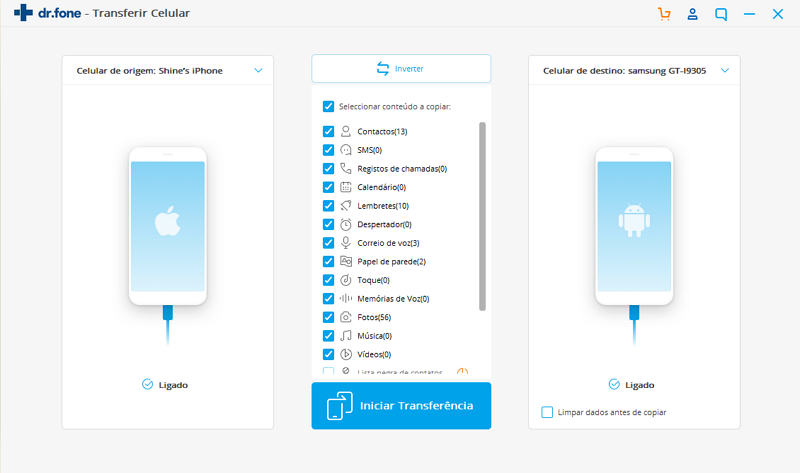
Transfira os Contatos
Agora você verá uma lista de conteúdos no meio da interface do dr.fone. Você só precisa selecionar a opção “Contatos” e depois clicar em “Iniciar Transferência” para começar o processo de transferência.
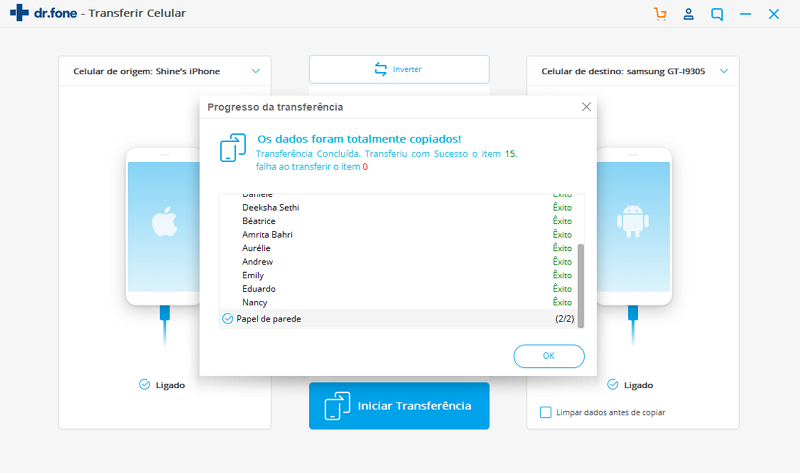
Agora o processo irá terminar em pouco tempo e depois você poderá desconectar seus telefones do seu PC para usá-los normalmente.
Parte 2. Transfira contatos para um telefone novo usando uma conta Google
Você pode facilmente usar sua conta Google para transferir contatos para o seu telefone novo. Basta seguir este processo para aprender como transferir contatos usando uma conta Google.
Sincronize os Contatos no Seu Telefone Antigo
Você deve ir na opção “Configurações” do seu telefone pelo menu principal e depois ir em “Contas e Sincronização”.
Agora você deve escolher “Adicionar Conta” e depois selecionar “Google”. Depois disso, toque em “Próximo”.
Neste passo, você precisa iniciar uma seção na sua conta do Gmail usando suas credenciais de login. Não importa se você ainda não tiver uma conta. Você pode facilmente criar uma nova e depois usar essa informação para entrar pelo seu telefone.
Após iniciar uma seção, você precisa selecionar a opção “Sincronizar Contatos” e depois escolher finalizar para terminar este processo.
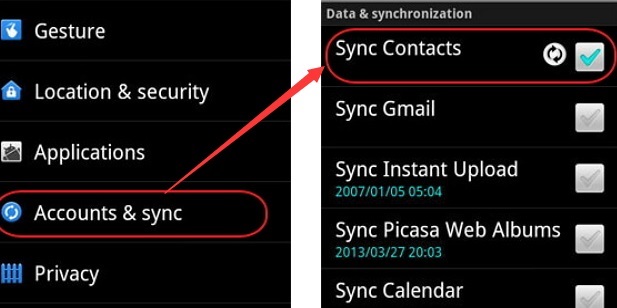
Sincronize os Contatos no Seu Novo Telefone
Como você já sincronizou seus antigos contatos com a sua Conta Google usando seu telefone antigo, agora você precisa repetir o processo de adição de conta no seu novo telefone outra vez. Apenas repita o processo seguindo os passos anteriores e depois aperte “Sincronizar Contatos” para que ele sincronize seus contatos antigos com seu telefone novo. O seu telefone novo irá automaticamente começar a mostrar todos os seus contatos antigos sincronizando com a sua conta Google.
Parte 3. Transferir contatos para o iPhone novo com o Move to iOS
Você pode transferir facilmente seus contatos para o seu iPhone novo usando o app Move to iOS pelo seu telefone Android. Basta seguir este processo apropriadamente-
Instale o app Move to iOS no Android e verifique
Você precisa instalar o aplicativo Move to iOS no seu telefone Android e se certificar de que o Wi-Fi esteja ligado. Você também precisa se certificar de que ambos os seus telefones, o Android e o novo iPhone, tenham bateria o bastante para conduzir este procedimento. Este processo irá requerer que você tenha o iOS 9 ou acima e o iPhone 5 ou acima.
Mova os dados do Android
Quando você configurar o seu novo iPhone você irá encontrar uma opção parecida com “Apps & Dados”. Você precisa entrar nessa opção e escolher a opção “Mover Dados” do menu secundário.
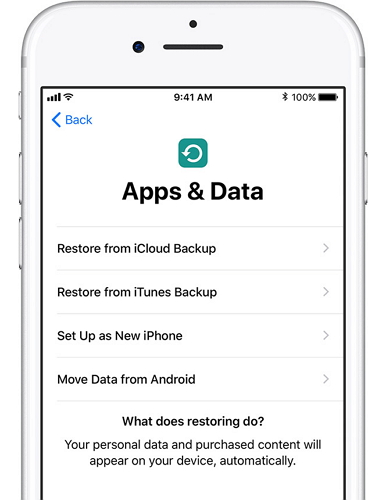
Inicie o processo no seu Telefone Android
A princípio, você deve abrir o aplicativo Move to iOS no seu telefone Android e apertar o botão “Continuar”. Você poderá ver a página de termos e condições aparecendo. Agora você precisa aceitar esses termos clicando em “Concordo” e depois no botão “Próximo” no canto superior direito da tela Encontre Seu Código.
Espere pelo Código e Use-o
Você precisa escolher a opção “Mover do Android” e apertar o botão “Continuar” no seu iPhone. Você verá que um código dez ou seis dígitos irá aparecer. Você terá que inserir o código no seu dispositivo Android e esperar para que a tela “Transferir Dados” apareça.
Transfira os Contatos
Neste passo, você precisa escolher “Contatos” para transferir seus contatos antigos do seu telefone Android e apertar o botão “Próximo”. Se o seu dispositivo android mostrar que o processo está completo, você deve esperar até que a barra de carregamento esteja completa no seu iPhone. Dentro de um breve tempo, o processo estará completo.
Parte 4. Transfira contatos para o novo telefone Android pelo cartão SIM
Você pode transferir facilmente seus contatos para o novo telefone Android usando seu cartão SIM. Leia este processo para aprender como transferir contatos de telefone para telefone pelo cartão SIM-
Exporte o Cartão SIM
Primeiro, você precisa exportar todos os seus contatos do seu telefone antigo para o cartão SIM. Vá até a opção “Contatos”. Aperte o botão “Menu” e depois escolha a opção “Importar/Exportar”. Agora você precisa escolher “Exportar Contatos para o cartão SIM” e depois marcar todos os contatos que você precisa exportar. Depois disso, aperte “Exportar” e uma tela de alerta irá aparecer, ela irá perguntar se você deseja mesmo copiar todos os seus contatos para o cartão SIM ou não. Você deve escolher “Ok/Sim” e todos os seus contatos serão exportados para o seu cartão SIM.
Importe do Cartão SIM
Agora você deve desligar o seu telefone antigo, remover o seu cartão SIM e inseri-lo em seu telefone novo. Você deve fazer a mesma coisa mais uma vez. Simplesmente vá até a opção “Contatos”, aperte o botão “Menu” e depois escolha a opção “Importar/Exportar”. Agora você deve escolher “Importar Contatos do cartão SIM” e depois marcar todos os contatos que você precisa exportar. Depois disso, aperte “Importar” e a tela de alerta irá aparecer, perguntando se você realmente deseja copiar todos os seus contatos para o seu telefone ou não. Você deve escolher “Ok/Sim” e todos os seus contatos serão importados para o seu novo telefone.
Há várias maneiras para você transferir seus contatos para o seu telefone novo. Mas a melhor maneira de completar esta tarefa é usando o dr.fone – Transferir Celular. Esta ferramenta irá ajudar você a transferir todos os seus contatos facilmente para o seu novo telefone sem qualquer corrupção dos dados. O processo será bem fácil e você ficará feliz com a ferramenta. Eu garanto que você irá encontrar a sua solução no dr.fone – Transferir Celular.
Categorias
Artigos Recomendados
Transferir Celular
- 1 Transferir Dados entre iOS e Android
- Transfere mensagens WhatsApp
- Como transferir contatos - iPhone para Android
- Como transferir SMS entre Android
- Transferência entre iPhone e Android
- 2 Dicas de Modelos Diferentes de iOS
- Como Remover Conta do iCloud
- Como corrigir iPhone Erro 4013/4014
- Como ignorar bloqueio de ativação do iCloud
- Soluções completas para corrigir erro 9 quando atualizando iPhone / iPad
- 3 Dicas de Modelos Diferentes de Android
- Transferidores de Arquivos para Mac
- Passos para Recuperar a Senha da Samsung
- Como Baixar Software Andorid no Samsung
- Samsung Kies Download
- O que faz se Dispositivo Não Consegue se Conectar ao Wondershare
















Alexandre Garvalhoso
staff Editor